对笔记本电脑上无法使用的“S”键进行故障排除
您的笔记本电脑的“S”键是否出现故障?这种常见问题可能源于多种原因,包括软件冲突、过时的驱动程序、不正确的键盘设置,甚至硬件问题。 本指南提供了逐步的故障排除流程来帮助您解决此问题。
快速修复:第一步
从这些简单的解决方案开始:
- 重新启动计算机:访问“开始”菜单,选择“电源”,然后选择“重新启动”。
- 恶意软件扫描:启动 Windows 安全,导航至病毒和威胁防护,然后选择扫描选项。选择全面扫描并启动扫描。
- 键盘清洁:关闭笔记本电脑。轻轻地将其倒置并摇动或敲击以清除按键下方的碎屑。压缩空气也能有效去除灰尘。
- 外接键盘测试:连接外接USB键盘。如果外部键盘的“S”键功能正常,则内部键盘可能存在硬件问题。
安全模式诊断
启动进入安全模式会隔离必要的驱动程序和软件,帮助确定第三方软件或驱动程序是否是罪魁祸首。 方法如下:
- 单击“开始”,然后单击“电源”。
- 按住 Shift 键并单击“重新启动”。
- 选择疑难解答>高级选项>启动设置。

- 单击“重新启动”,然后按 F5 进入带网络的安全模式。

在安全模式下测试“S”键。 如果有效,则可能是第三方应用程序或驱动程序造成的。 正常重新启动笔记本电脑即可退出安全模式。
驱动程序更新和重新安装
过时或损坏的键盘驱动程序是常见原因。更新如下:
- 按 Windows X 并选择设备管理器。

- 展开键盘,右键单击您的键盘设备,然后选择更新驱动程序。

- 选择自动搜索驱动程序。安装找到的所有更新。

或者,考虑使用驱动程序更新工具进行自动化驱动程序管理。
如果更新不起作用,请尝试重新安装驱动程序:
- 重新打开设备管理器。
- 展开键盘,右键单击键盘,然后选择卸载设备。

- 确认卸载并重新启动笔记本电脑。
解决最近的 Windows 更新
最近的 Windows 更新有时会导致按键故障。检查:
- 打开设置 (Windows I)。
- 转到更新和安全>; Windows 更新 >更新历史记录。
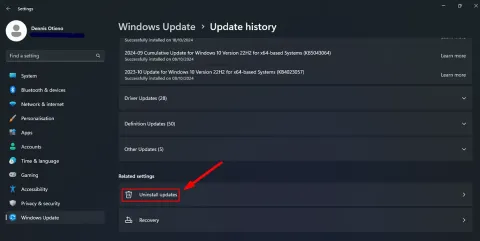
- 单击“卸载更新”。卸载最新的更新并重新启动。
键盘设置重置
不正确的输入语言设置可能会影响键盘功能。验证并调整您的设置:
- 打开设置 (Windows I)。
- 转到时间和语言>;语言和地区。

- 确保将正确的语言设置为默认语言。如果需要,添加语言。
系统扫描是否损坏
系统文件损坏或恶意软件可能会干扰关键功能。运行系统扫描:
- 按 Windows S,键入命令提示符,然后选择以管理员身份运行。

- 输入
sfc /scannow并按 Enter。 扫描完成后重新启动。
屏幕键盘
为了在故障排除时临时使用,请使用屏幕键盘:
- 按 Windows Ctrl O。

- 使用鼠标或触摸板单击“S”键。
系统还原
如果问题是最近出现的并且其他解决方案失败,请尝试系统还原以恢复到以前的工作状态:
- 按 Windows R,输入
rstrui,然后按 Enter。

- 选择问题开始之前的还原点。
通过执行这些步骤,您应该能够识别并解决“S”键的问题。请记住先从更简单的修复开始,然后再进行更高级的故障排除。
以上是S 键在笔记本电脑上不起作用:如何修复的详细内容。更多信息请关注PHP中文网其他相关文章!
 Excel数据源参考无效May 14, 2025 pm 04:38 PM
Excel数据源参考无效May 14, 2025 pm 04:38 PM您是否面临着令人讨厌的“ Excel数据源参考无效”错误?不要担心,我们在这里为您解决此问题并使电子表格再次顺利运行。 Microsoft Excel,拥有大量工具
 Excel发现了不可读的内容 - 如何解决问题May 14, 2025 pm 04:37 PM
Excel发现了不可读的内容 - 如何解决问题May 14, 2025 pm 04:37 PM了解最有效的解决方案,以解决XLSX文件中“ Excel发现的不可读内容”错误。我们认识到您在面对此错误时可能遇到的挑战,这可能使您难以访问您的基本数据。
 修复Windows 10中的'无互联网,确保”问题May 14, 2025 pm 04:35 PM
修复Windows 10中的'无互联网,确保”问题May 14, 2025 pm 04:35 PM许多升级到Windows 10的用户会遇到WiFi连接问题,遇到缓慢的Internet或完全无法连接。如果您面对后者,您会注意到您的wifi网络旁边的“没有互联网,有担保”消息
 解决:没有互联网连接Windows 10May 14, 2025 pm 04:33 PM
解决:没有互联网连接Windows 10May 14, 2025 pm 04:33 PMWindows 10更新有时可能会向您的系统引入新问题,包括无互联网连接错误,这可能会阻止您的计算机访问Internet。幸运的是,可以使用我们的概述解决这个令人沮丧的问题
 如何改善Windows中的游戏数据加载时间 - 使技术更容易May 14, 2025 pm 04:32 PM
如何改善Windows中的游戏数据加载时间 - 使技术更容易May 14, 2025 pm 04:32 PM为了提高游戏性能,许多游戏会在即时加载资产,这使SSD对减少加载时间非常有益。如果您的SSD速度很慢,或者您仍在使用HDD,则可能会遇到延长的加载时间,口吃和波动的FPS。
 Microsoft Word在Windows 10-10修复它的方法中保持冻结May 14, 2025 pm 04:31 PM
Microsoft Word在Windows 10-10修复它的方法中保持冻结May 14, 2025 pm 04:31 PM您是否在Windows 10系统上遇到Microsoft Word冻结的问题?这可能会令人沮丧,尤其是当您处于重要工作之中时。当Microsoft Word在任务期间在Windows 10上冻结时,这表明U
 Windows更新在Windows 10上不断失败时该怎么办May 14, 2025 pm 04:30 PM
Windows更新在Windows 10上不断失败时该怎么办May 14, 2025 pm 04:30 PMWindows 10是世界各地广泛使用的操作系统,尽管采用了广泛采用,但经常面临各种问题。一个常见的问题是Windows Update功能的重复故障,该功能可防止用户更新其系统。
 Spotify Web播放器不起作用?该怎么办?May 14, 2025 pm 04:28 PM
Spotify Web播放器不起作用?该怎么办?May 14, 2025 pm 04:28 PM如果您在Spotify Web播放器上挣扎不正常,那么您并不孤单。在尝试在这个流行的流媒体平台上欣赏自己喜欢的音乐时,许多用户会面临类似的问题。幸运的是,有几个故障排除


热AI工具

Undresser.AI Undress
人工智能驱动的应用程序,用于创建逼真的裸体照片

AI Clothes Remover
用于从照片中去除衣服的在线人工智能工具。

Undress AI Tool
免费脱衣服图片

Clothoff.io
AI脱衣机

Video Face Swap
使用我们完全免费的人工智能换脸工具轻松在任何视频中换脸!

热门文章

热工具

EditPlus 中文破解版
体积小,语法高亮,不支持代码提示功能

SublimeText3 英文版
推荐:为Win版本,支持代码提示!

螳螂BT
Mantis是一个易于部署的基于Web的缺陷跟踪工具,用于帮助产品缺陷跟踪。它需要PHP、MySQL和一个Web服务器。请查看我们的演示和托管服务。

SublimeText3 Linux新版
SublimeText3 Linux最新版

SecLists
SecLists是最终安全测试人员的伙伴。它是一个包含各种类型列表的集合,这些列表在安全评估过程中经常使用,都在一个地方。SecLists通过方便地提供安全测试人员可能需要的所有列表,帮助提高安全测试的效率和生产力。列表类型包括用户名、密码、URL、模糊测试有效载荷、敏感数据模式、Web shell等等。测试人员只需将此存储库拉到新的测试机上,他就可以访问到所需的每种类型的列表。





